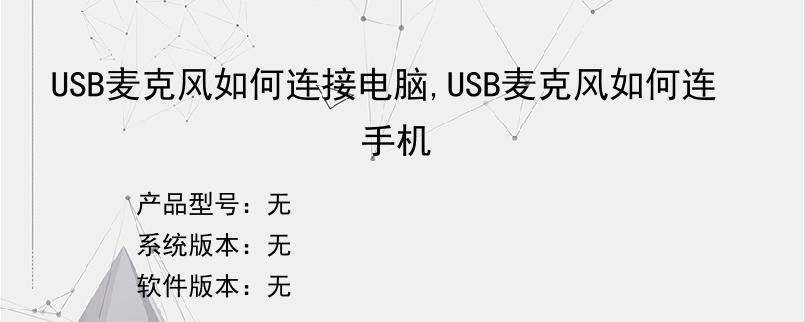导读:操作步骤/方法1在安装之前,请从Saramonic网站下载驱动软件2下载驱动至电脑,完成安装。3用Type-C转USB-A输出线,一端连接麦克风Type-C输出孔,另一端连接电脑。4打开“控制面板”,“点击硬件和声音”选项5选择“声音图标,点击”"XMOSUSBAuo"作为输入设备,点击“确认”6USB-C设备操作步骤7用Type-C设备操作步骤8用Type-C转Type-C输...
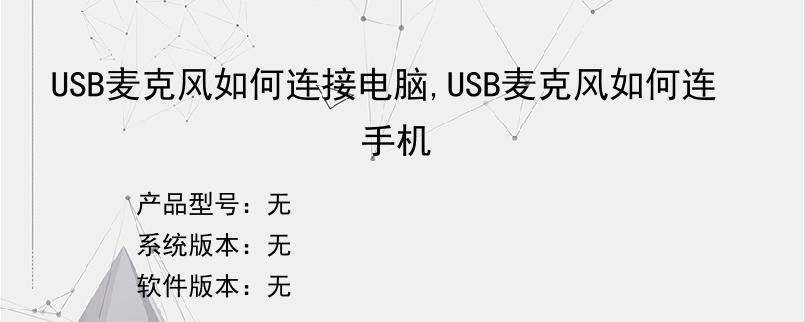
操作步骤/方法
1
在安装之前,请从Saramonic网站下载驱动软件
2
下载驱动至电脑,完成安装。
3
用Type-C转USB-A输出线,一端连接麦克风Type-C输出孔,另一端连接电脑。
4
打开“控制面板”,“点击硬件和声音”选项
5
选择“声音图标,点击”"XMOSUSBAuo"作为输入设备,点击“确认”
6
USB-C设备操作步骤
7
用Type-C设备操作步骤
8
用Type-C转Type-C输出线,一端连接麦克风Type-C输出孔,另一端连接Type-C设备
9
注意,如果您使用的设备需要手动打开OTG功能,请在连接麦克风之前提前设置好OTG功能,OTG功能通常在设置菜单的“更多设置”中选择。
10
为保持最佳的录制效果,请在录制前装上防喷罩
11
(Saramonic的标志朝外),并将麦克风调整至合适的角度。
12
20cm为最佳录制距离
13
音频输出接口
14
数字信号模式:Type-C音频输出(直流电5V供电)
15
用Type-C转Type-C输出线或Type-C转USB-A输出线,一端连接麦克风的Type-C输出孔,另一端连接电脑或Type-C设备
16
虚拟信号模式:XLR音频输出孔(幻象电源48V供电)
17
用五芯XLR母头转三芯XLR双公头音频线,一端连接麦克风的XLR输出孔,另一端连接混音器等设备(可提供48V幻象电源供电)
18
注意:在模拟信号模式下,耳机监听孔无法进行监听。
19
心型模式
20
在心型模式下,麦克风捕捉正前方的音源
21
适合作曲,播客配音,音乐制作等录制场景
22
全向模式
23
在全向型模式下,实现360°全覆盖收音,适合电话会议,多人对话的录音场景。
24
立体模式
25
在立体声模式下,还原清晰自然的声音,适合乐器弹奏,综合环境录音场景
26
双指向型模式
27
在双指向型模式下,麦克风捕捉前后的音源,适合采访,对话及其他录音场景
END
以上就是小编为大家介绍的USB麦克风如何连接电脑,USB麦克风如何连手机的全部内容,如果大家还对相关的内容感兴趣,请持续关注上海建站网!
标签:
内容声明:网站所展示的内容均由第三方用户投稿提供,内容的真实性、准确性和合法性均由发布用户负责。上海建站网对此不承担任何相关连带责任。上海建站网遵循相关法律法规严格审核相关关内容,如您发现页面有任何违法或侵权信息,欢迎向网站举报并提供有效线索,我们将认真核查、及时处理。感谢您的参与和支持!